Toimittajan arviot: Käyttäjäarviot:[Yhteensä: 0 Keskiarvo: 0] @media(min-leveys: 500px) { } @media(min-leveys: 800px) { }
p>
XataForm on ilmainen ja avoimen lähdekoodin lomakerakennusohjelma ja hieno vaihtoehto Typeformille. Se on rakennettu Next.js:lle ja Tailwindille, ja sitä voidaan isännöidä ilmaiseksi Vercelissä tai Netlifyssa + Javassa, ja sitä voidaan myös muokata tarpeidesi mukaan.
XataForm tukee paljon kysymystyyppejä ja vastausten vientiä CSV-muotoon. XataFormin käyttöliittymä on erittäin yksinkertainen, kevyt ja helppokäyttöinen. Katsotaanpa, miten järjestelmä toimii.
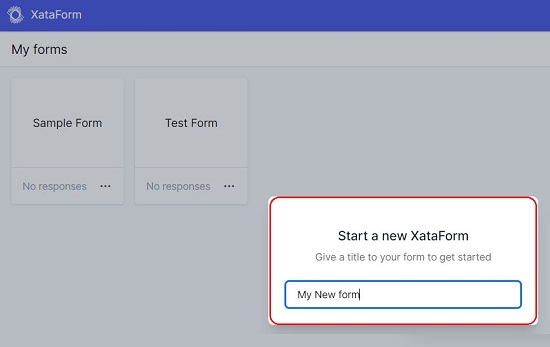
Työskentely:
1. Napsauta tätä linkkiä navigoidaksesi XataFormiin, napsauta Aloita ja rekisteröidy ilmaiselle tilille Google-tilisi avulla. kirjautumistiedot.
2. Napsauta”Luo lomake”ja anna lomakkeelle otsikko sen tarkoituksen kuvaamiseksi. Lomakkeen pikkukuva tulee näkyviin XataForm-koontinäyttöön. Lataa lomakeeditori napsauttamalla pikkukuvaa.
3. Lisää uusi kysymys napsauttamalla +-merkkiä Sisältö-paneelissa editorin vasemmalla puolella ja valitsemalla kysymyksen tyyppi. Saatavilla on monia kysymystyyppejä, kuten monivalinta, yhteystiedot, lyhyt/pitkä teksti, numero, päivämäärä, verkkosivusto, sähköposti ja paljon muuta.
4. Kirjoita kysymys ja lyhyt kuvaus keskimmäiseen paneeliin ja määritä sen Asetukset oikeanpuoleiseen paneeliin, kuten Pakollinen, Enimmäismerkit, Satunnainen jne. valitsemasi kysymystyypin mukaan.
5. Jos olet valinnut monivalintakysymyksen, voit napsauttaa painiketta’Lisää vaihtoehtoja napsauttamalla’ja valita niin monta kuin haluat. Vastaavasti, jos valitset pudotusvalikosta tyypin kysymyksen, voit liittää valinnat sekä järjestää niiden järjestyksen. Jokaisen kysymyksen mukana on Lisää kuvitus-vaihtoehto, mutta siitä ei ole mitään hyötyä, koska voit ladata omia kuviasi lomakkeeseen.
6. Kun olet kirjoittanut kaikki kysymykset lomakkeeseen ja tarkistanut asetukset, voit napsauttaa oikeassa yläkulmassa olevaa Esikatselu-painiketta nähdäksesi lomakkeen sellaisena kuin se näyttäisi reaaliajassa.
7. Kun olet tyytyväinen lomakkeeseen, voit julkaista sen napsauttamalla Julkaise-painiketta yläreunassa.
8. Napsauta oikeassa yläkulmassa olevaa Live-painiketta kopioidaksesi lomakkeen URL-osoitteen ja jakaaksesi sen kenen tahansa kanssa.
9. Kun lomake on julkaistu, voit tarkastella tuloksia napsauttamalla yläreunassa olevaa Tulokset-välilehteä. Voit ladata tulokset CSV-muodossa napsauttamalla Tulossivun oikeassa yläkulmassa olevaa Lataa CSV-painiketta.
Loppukommentit:
Yleensä XataForm on hyvä avoin-source Form Builder, jossa on hyvin yksinkertainen käyttöliittymä ja paljon kysymystyyppejä, joista valita. Voit isännöidä sovellusta itse tai käyttää omaa asennusta lomakkeiden rakentamiseen. Tuotteessa on vielä paljon parantamisen varaa, koska se on äskettäin lanseerattu. Kokeile sitä ja kerro meille mielipiteesi.
Napsauta tätä navigoidaksesi XataFormiin. Voit tarkastella lähdekoodia ja ohjeita itseisännöintiin napsauttamalla tätä.
